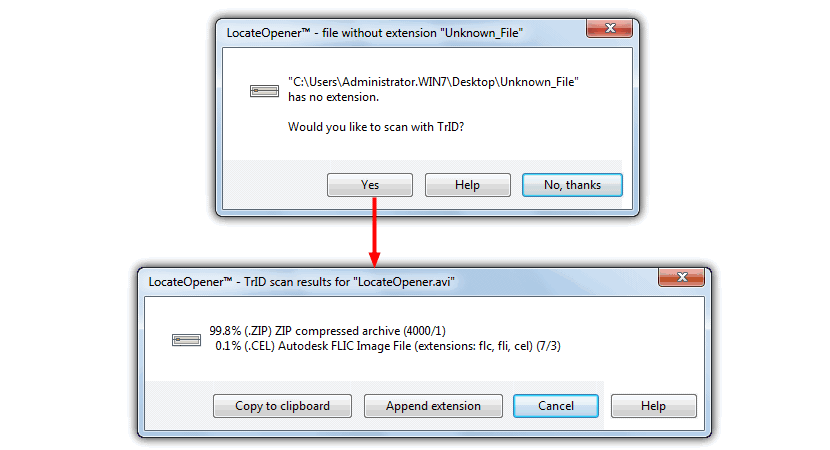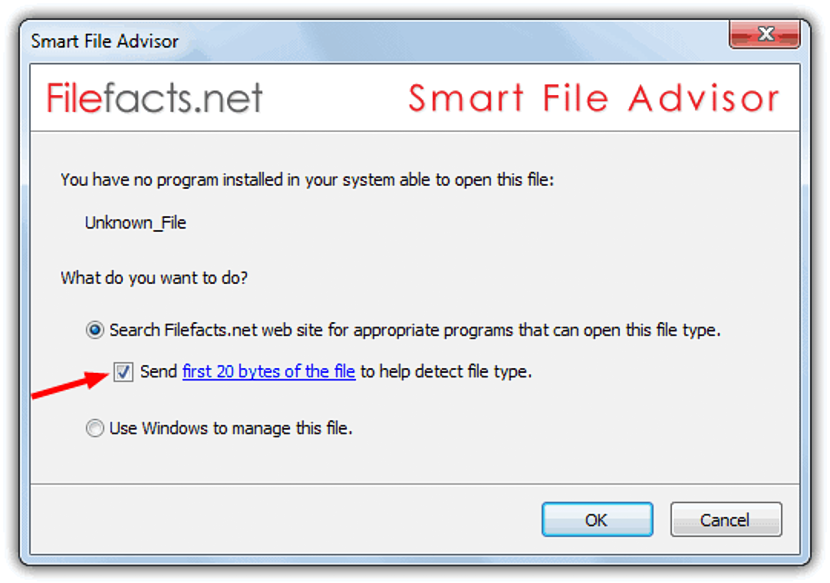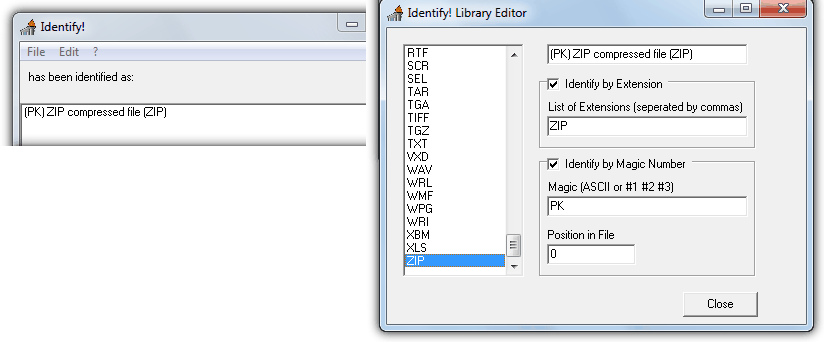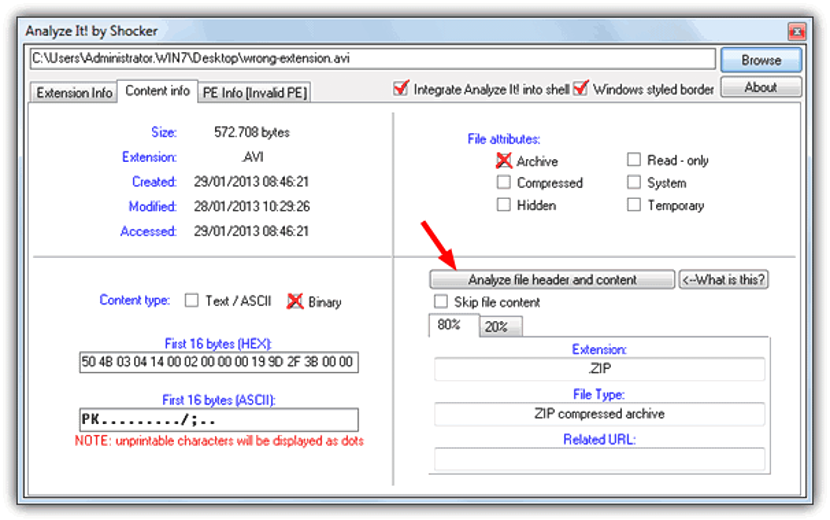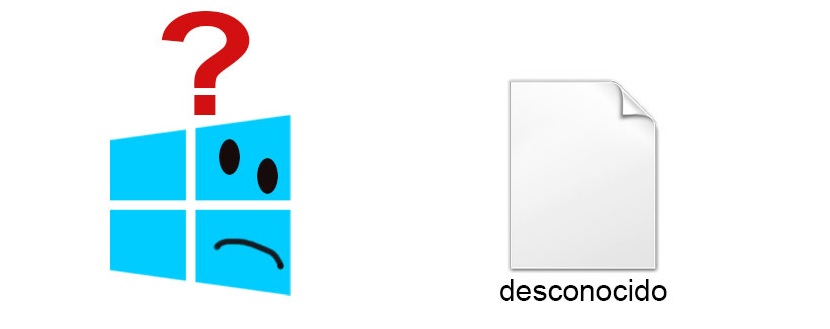
Pokud nám v určitém okamžiku náš přítel poslal e-mailem fotografii nebo obrázek, abychom jej mohli použít v konkrétním projektu, můžeme být překvapeni, že soubor se ve Windows zobrazuje jako „neznámý“. Taková situace může nastat, pokud byl soubor původně zpracován v počítači Mac.
Operační systém v počítačích Mac obecně nepovažuje příponu svých souborů, což není stejný případ pro Windows, i když se používají podobné nástroje. Pokud mluvíme o fotografii nebo obrázku, může to mít formát jpeg, png, gif nebo jakýkoli jiný formát, který musíme znát, abychom se pokusili jej otevřít v nástroji, kde na něm budeme pracovat. Dále zmíníme několik alternativ, které existují, aby bylo možné znáte příponu těchto neznámých souborů.
Obecné úvahy o neznámých souborech
Jak jsme již dříve navrhli, neznámý soubor nemá příponu, a proto nebude mít náhled není to ani definice typu, ke kterému patří. Pokud bychom byli informováni o formátu, ve kterém má, museli bychom jej pouze přejmenovat a umístit příslušnou příponu; Můžeme také použít pravé tlačítko myši a vybrat možnost, která říká "Otevřít jako ..." později zvolit nástroj, který je rozpozná.
S tímto malým nástrojem, který musíme nainstalovat (logicky) do systému Windows, již budeme mít možnost rozpoznat příponu, ke které patří „neznámý soubor“.
K jeho provedení musíme pouze vyhledat tento „neznámý soubor“ a vybrat jej pravým tlačítkem myši. umožní nástroji pokusit se identifikovat příponu typ, ke kterému patří. Potřebujete malou knihovnu existujících formátů, do kterých můžete stáhnout jako doplňkový balíček nabízené jeho vývojářem.
Tato alternativa má velmi zvláštní způsob práce, což je výhodné pro ty, kteří chtějí znát příponu, ke které jeden z těchto neznámých souborů patří.
Když ji máme v počítači, budeme ji muset vybrat pouze pravým tlačítkem myši a poté zvolit Smart File Advisor z kontextové nabídky, kdy se objeví okno, ve kterém se rozhodneme, pokud chceme proveďte vyhledávání na webu nebo Nechte Windows zkusit to opravit.
S několika dalšími funkcemi nám tento nástroj také nabídne příležitost poznat příponu, ke které soubor patří bez něj.
Poté, co jej provedeme, budeme muset přejít na panel nabídek a zvolit «Soubor» a poté importujte odtud ten, který chceme vyšetřit. Nástroj je bude moci identifikovat, pokud je v rámci 150 kompatibilních formátů, které aktuálně zpracovává. Pokročilejší uživatel může použít svůj editor, ze kterého je možné do seznamu kompatibilit přidat další formáty.
- 4. ExifTool
Rozhraní, které má tato alternativa, se velmi liší od toho, co jsme zmínili dříve. Všechno zde funguje jako okno „příkazového terminálu“ a ve kterém přípona, ke které soubor patří, bude dešifrována. Vývojář také uvádí, že pokud nástroj detekuje nesprávnou příponu, ExifTool tento aspekt opraví a místo toho zobrazí ten, který je správný.
Uživatel musí pouze spustit tento nástroj, vyhledat neznámý soubor, vybrat jej a poté jej přenést na rozhraní. V tomto okamžiku vidíme, že se informace zobrazují ve formátu, do kterého patří.
Tato alternativa nabízí úplnější informace, jakmile naimportujeme neznámý soubor do jeho rozhraní.
Například právě zde se zobrazí typ souboru, který se pokoušíme dešifrovat, a také možnost změnit příponu z tohoto místa v případě, že byl použit nesprávný.
Kteroukoli z alternativ, které jsme zmínili, lze použít především k pokusu o nalezení přípony, ke které soubor patří, a nemá ji ve své struktuře. Některé z těchto nástrojů nabízejí další funkce, které již může používat pokročilejší uživatel.